Aluratek ASDPF08F Slim Digital Photo Frame Guide de démarrage rapide
PDF
Download
Document
Contenu du produit Cadre photo numérique mince de 8” Guide de démarrage rapide Caractéristiques principales du produit Votre commande a été emballée et inspectée avec soin. Les accessories suivants devraient se trouver dans l’emballage. Veuillez en inspecter le contenu afin de vous assurer que vous avez en mains tous les objets et que rien n’a été endommagé. Si vous décelez un problème, veuillez nous contacter immédiatement pour obtenir de l’aide. 1 1 Écran ACL TFT de 8 po 5 Port carte SD/SDHC 2 Cadre noir mat 6 Port USB 2.0 3 Boutons de menu 7 4 Interrupteur d’alimentation ON/OFF 8 Port adaptateur d’alimentation Bouton Sortie/Retour (“Exit / Return”) 8 A Adaptateur de courant 2 aluratek.com 1 - Flèches “◄”, “►”, “▲”, “▼”– Utilisez les flèches afin deparcourir les différents menus Lecture/Pause 3- Interrupteur On/Off Fonctionnement de l’appareil Fonctionnement de l’appareil Pour commencer : 1 Configuration photo (“Photo Setup”) Branchez l’adaptateur d’alimentation et appuyé sur le pour démarrer le cadre photo. Visionner des photos : • veuillez insérer votre carte mémoire (SDHC, SD) 4Bouton Retour Appuyez sur ce bouton pour revenir à l’écran précédent A 2 A 3 6 A 5 Copyright © 2016 Aluratek, Inc. Tous les droits sont réservés. Commandes du cadre 2- 4 modèle ASDPF08F qsg Q10406 7 3 Carte d'enregistrement Connectez un disque dur externe USB, une clé USB ou insérez une carte SD/SDHC afin d’accéder et de partager facilement vos photos préférées. Insérez la carte mémoire dans le port carte tel qu’illustré • Le cadre débutera un diaporama de photos automatiquement lorsque la carte mémoire sera insérée. Les options suivantes seront affichées : Mode d’entrée (“Enter Mode”), Ratio d’affichage (“Display Ratio”), Intervalles du diaporama (“SlideshowInterval”), Diaporama en boucle (“SlideshowRepeat”), Effets du diaporama(“SlideshowEffect”), Mode diapo (“Slide Mode”) et leMenu lecture (“Playback Mode”) Pour choisir des photos de la carte SD ou de l’appareil USB, appuyez sur le bouton à partir du menu principal. Utilisez les boutons “◄” ou “►” afin de choisir le média désiré et appuyez sur le bouton “►||” pour confirmer. Menu principal (“Main Menu”) Utilisez les boutons “▲” ou “▼” afin de parcourir le menu. Pour faire une modification à l’option d’installation en surbrillance, appuyez sur les boutons “◄” ou “►” pour sélectionner l’option désirée. Une fois votre sélection faite, appuyez sur les boutons “▲” ou “▼” afin de sélectionner la prochaine option de menu. • Le diaporama peut être arrêté en appuyant sur le bouton “►||” du cadre. Vous pouvez ensuite utiliser les boutons “◄” ou “►” pour voir la prochaine photo ou la précédente. 4 À partir du menu principal,appuyez sur les boutons “◄” ou “►” afin de sélectionner le et appuyez sur le bouton “►||” pour confirmer. Appuyez sur le bout “►||” à nouveau afin d’accéder au menu Configuration photo (“Photo Setup”). Fonctionnement de l’appareil Appuyez sur le bouton pour revenir au menu d’installation. Appuyez sur le bouton à nouveau pour revenir au menu principal. Fonctionnement de l’appareil Fonctionnement de l’appareil Fonctionnement de l’appareil Support technique Configuration système (“System Setup”) Afin de faire des modifications à l’option Allumer/Éteindre (“Power Off / Power On”), une fois qu’elle est en surbrillance, appuyez sur le bouton “►||” pour afficher le sous-menu afin de modifier l’heure. Utilisez les boutons “◄” ou “►” afin de mettre en surbrillance les heures ou les minutes et utilisez les boutons “▲” et “▼” afin de régler l’heure souhaitée. Une fois que l’heure souhaitée est affichée, appuyez sur le bouton “►||” pour confirmer ou le bouton Retour pour annuler. Utilisez les boutons “▲” ou “▼” pour parcourir le menu. Afin de faire des modifications auxoptionsAjuster la date et Ajuster l’heure, une fois qu’elle est en surbrillance, appuyez sur le bouton “►||” pour afficher le sous-menu pour changer la date ou l’heure. Utilisez les boutons “◄” ou “►” pour mettre en surbrillance et utilisez les boutons “▲” et “▼” pour inscrire le numéro souhaité. Une fois que la date et l’heure souhaitée est affichée, appuyez sur le bouton “►||” ou le bouton Retour pour annuler. Pour toutes autres questions, veuillez communiquer avec le service de soutien Aluratek avant de retourner votre appareil. À partir du menu principal, appuyez sur les boutons “◄” ou “►” pour sélectionner le et appuyez sur le bouton “►||” pour confirmer. Utilisez les boutons “▲” ou “▼” afin de vous déplacer au menuConfiguration système. Appuyez sur le bouton “►||” à nouveau pour accéder au menu Configuration système. Les options suivantes seront affichées : Langue (“Language”), Échelle de gris (“Gray Scale”), Luminosité (“Brightness”), Contraste (“Contrast”), Éteindre (“Power Off”), Allumer (“Power On”), Fréquence d’alimentation (“Power Frequency”), Mode de démarrage (“Start up Mode”), Version du logiciel (“Firmware Version”) etRéinitialiser les paramètres par défaut (“Reset Default Settings”). Utilisez les boutons “▲” ou “▼” pour parcourir le menu. Pour faire une modification à l’option d’installation en surbrillance, appuyez les boutons “◄” ou “►” pour sélectionner l’option désirée. Une fois votre sélection faite, appuyez sur les boutons “▲” ou “▼” afin de sélectionner la prochaine option de menu. Appuyez sur le bouton pour revenir au menu d’installation. Appuyez sur le bouton nouveau pour revenir au menu principal (“Main Menu”). à Configuration calendrier (“Calendar Setup”) À partir du menu principal, appuyez sur les boutons “◄” ou “►” afin de sélectionner le et appuyez sur le bouton “►||” pour confirmer. Utilisez les boutons “▲” ou “▼” pour accéder au menu Configuration calendrier. Appuyez sur le bouton“►||” à nouveau pour accéder au menu Configuration calendrier. Les options suivantes seront affichées : Ajuster la date (“Adjust Date”), Ajuster l’heure (“Adjust Time”) et Format de l’heure (“Time Format”). Énoncé d’interférence avec la réception radio et télévisée Garantie AVERTISSEMENT!!! Cet appareil a été testé et est conforme aux limites d’un appareil numérique de Classe B, en vertu de la Section 15 des règles CFC. Ces limites ont été conçues pour assurer une protection raisonnable contre de telles interférences néfastes dans une installation résidentielle. Aluratek garantit se produit contre les défauts de matériel et de fabrication pour une période de 1 AN, à compter de la date d’achat. Cet équipement génère, utilise et peut émettre de l’énergie de fréquence radio. S’il n’est pas correctement installé et utilisé, il peut causer des interférences nuisibles dans les communications radio. Toutefois, il est impossible de garantir que de telles interférences ne surviendront pas dans une installation particulière. Si cet équipement cause des interférences nuisibles à la réception radio ou télévisée, laquelle peut être déterminée en éteignant et allumant l’équipement, on suggère à l’utilisateur d’essayer de corriger l’interférence par quelques mesures que ce soit afin d’éliminer les interférences. Cette garantie ne couvre pas : A) Dommages de fabrication apparente ou dommages à la suite de cas imprévus B) Accident, mauvaise utilisation, abus, négligence ou modification de toute pièce du produit. C) Dommages résultant d’un fonctionnement ou entretien inadéquat, connexion à un équipement inadéquat, ou tentative de réparation par une personne, autre que Aluratek. D) Les produits sont venus TELS QUELS ou SANS DÉFAUT. Cette garantie devient invalide si le numéro de série de l’entreprise ou l’étiquette « garantie annulée » a été retirée ou modifiée sur le produit. EN AUCUN CAS, LA RESPONSABILITÉ D’ALURATEK N’EXCÈDE LE PRIX PAYÉ POUR LE PRODUIT À LA SUITE D’UN DOMMAGE DIRECT, INDIRECT, PARTICULIER OU CONSÉCUTIF RÉSULTANT DE L’UTILISATION DU PRODUIT, DE SES LOGICIELS D’ACCOMPAGNEMENT OU DE SA DOCUMENTATION. Aluratek ne fait aucune déclaration et ne donne aucune garantie expresse, implicite ou légale relative à ses produits, son contenu ou son utilisation de la documentation et de tous ses logiciels d’accompagnement, et renonce spécifiquement à la qualité, au rendement, à la qualité marchande et à la convenance. Aluratek se réserve le droit de réviser ou de mettre à jour son produit, logiciel ou documentation sans l’obligation d’aviser tout individu ou entité. Appuyez le bouton pour revenir au menu d’installation. Appuyez sur le bouton à nouveau pour revenir au menu principal. E-mail: [email protected] Web: www.aluratek.com/helpdesk Local (Irvine, CA): 714-586-8730 Sans Frais: 1-866-580-1978 ">
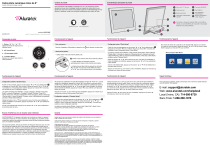
Public link updated
The public link to your chat has been updated.